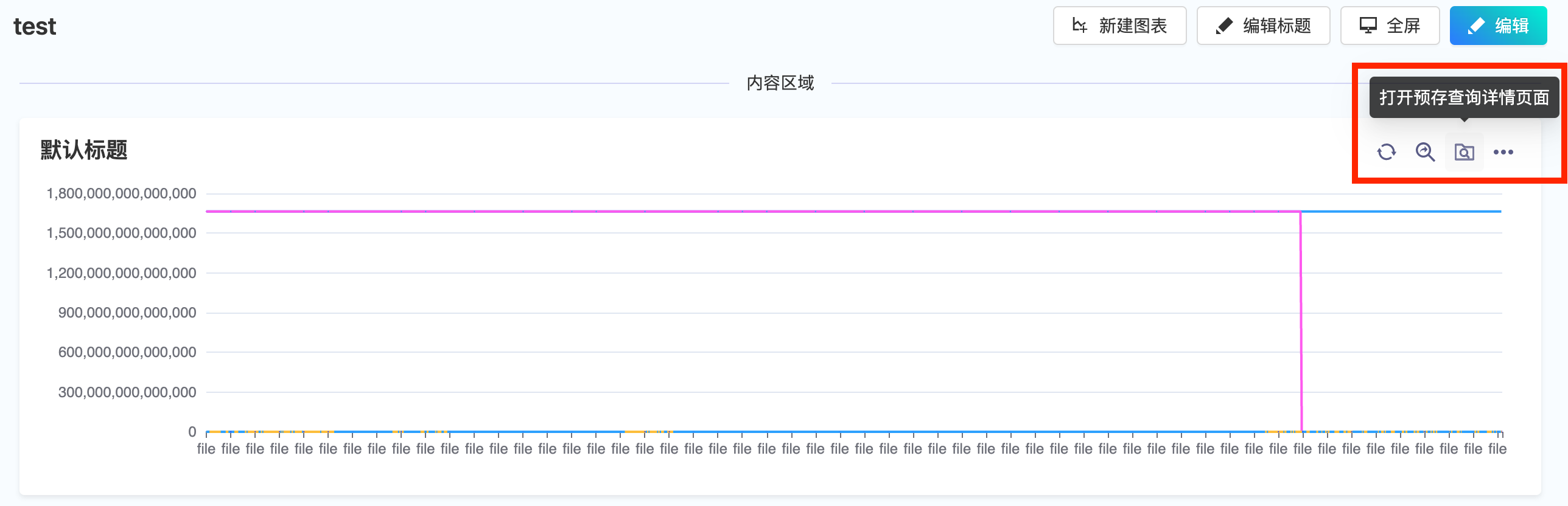预存查询在仪表板中的应用
新建图表并引用预存查询
新建仪表板或打开已有的仪表板。如果您需要查看如何创建仪表板,请看这里
在非'编辑'模式下,点击仪表板界面右上角“新建图表”按钮,得到新建图表占位符,在"查询"对应的选择按钮中您可以选择"预存查询"。
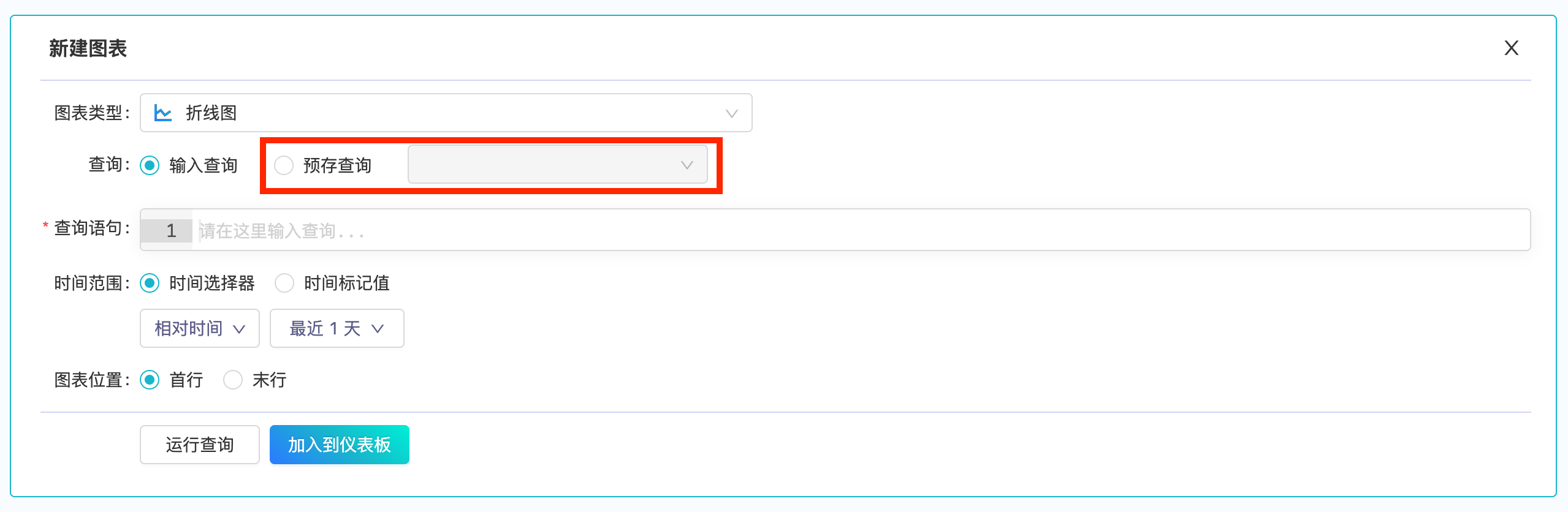
选择"预存查询"后,在按钮右侧的预存查询下拉列表选择您期望的预存查询,对应的查询语句和查询时间范围会自动填充在当前对话框中。
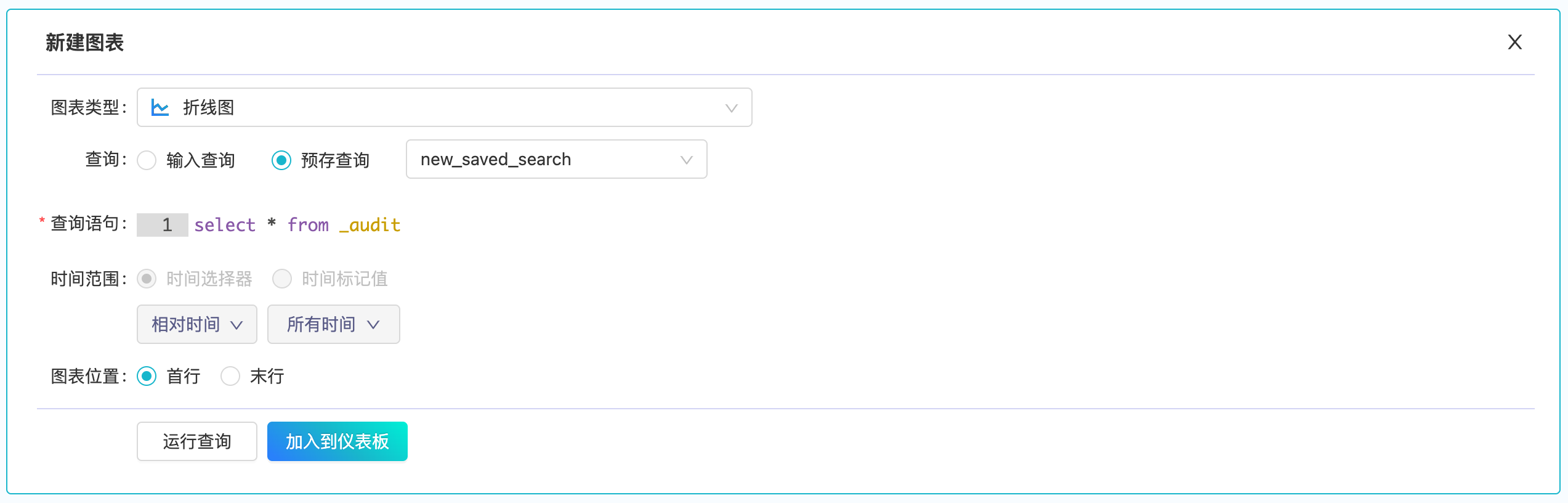
点击"加入到仪表板"按钮,将已关联了"预存查询"的图表加入在仪表板中
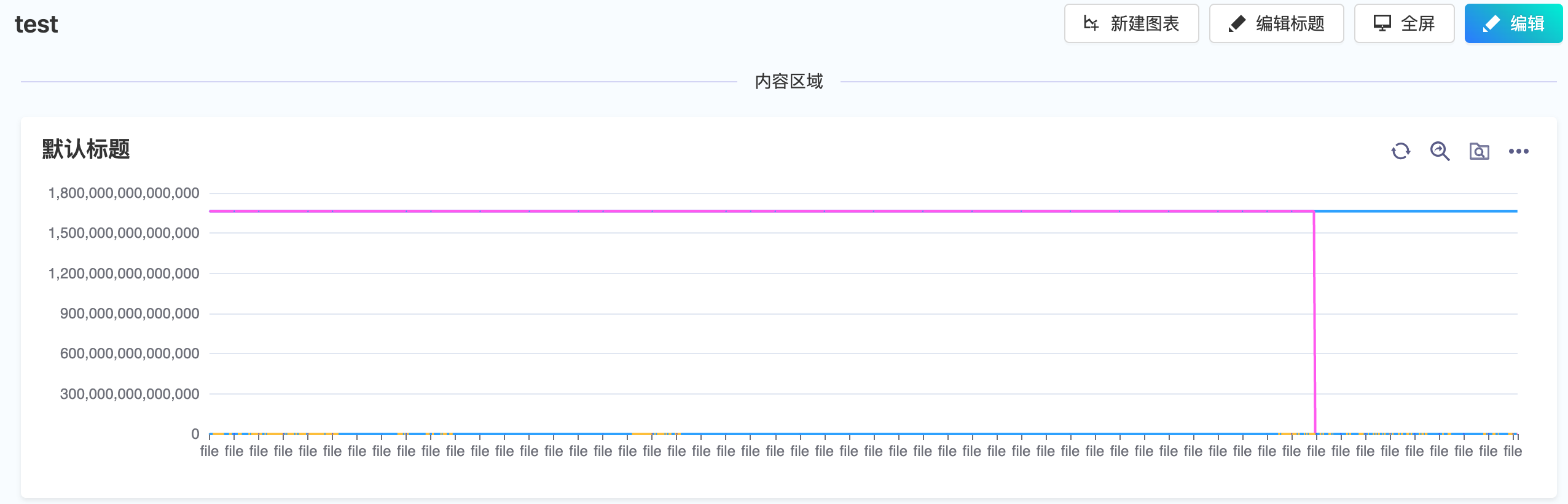
{% include note.html content="当您选择使用预存查询关联图表时,该图表的时间范围会匹配预存查询的时间范围,所以时间标记选项将在此图表中无效" %}
编辑图表中引用的预存查询
在仪表板页面中,点击仪表板界面右上角“编辑”按钮,进入仪表板编辑模式。选择想要编辑的图表并点击"编辑查询"按钮,得到"编辑查询"对话框。
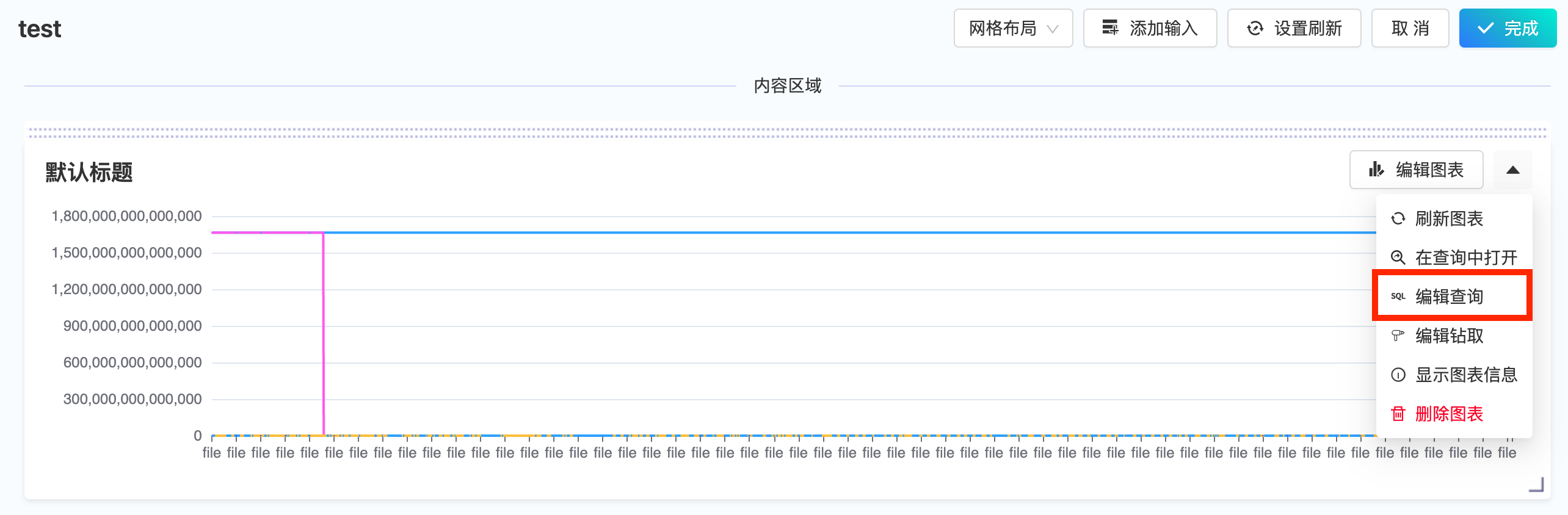
您可以选择"预存查询"或输入查询语句来调整图表的查询条件, 点击"确定"按钮以保存设置。
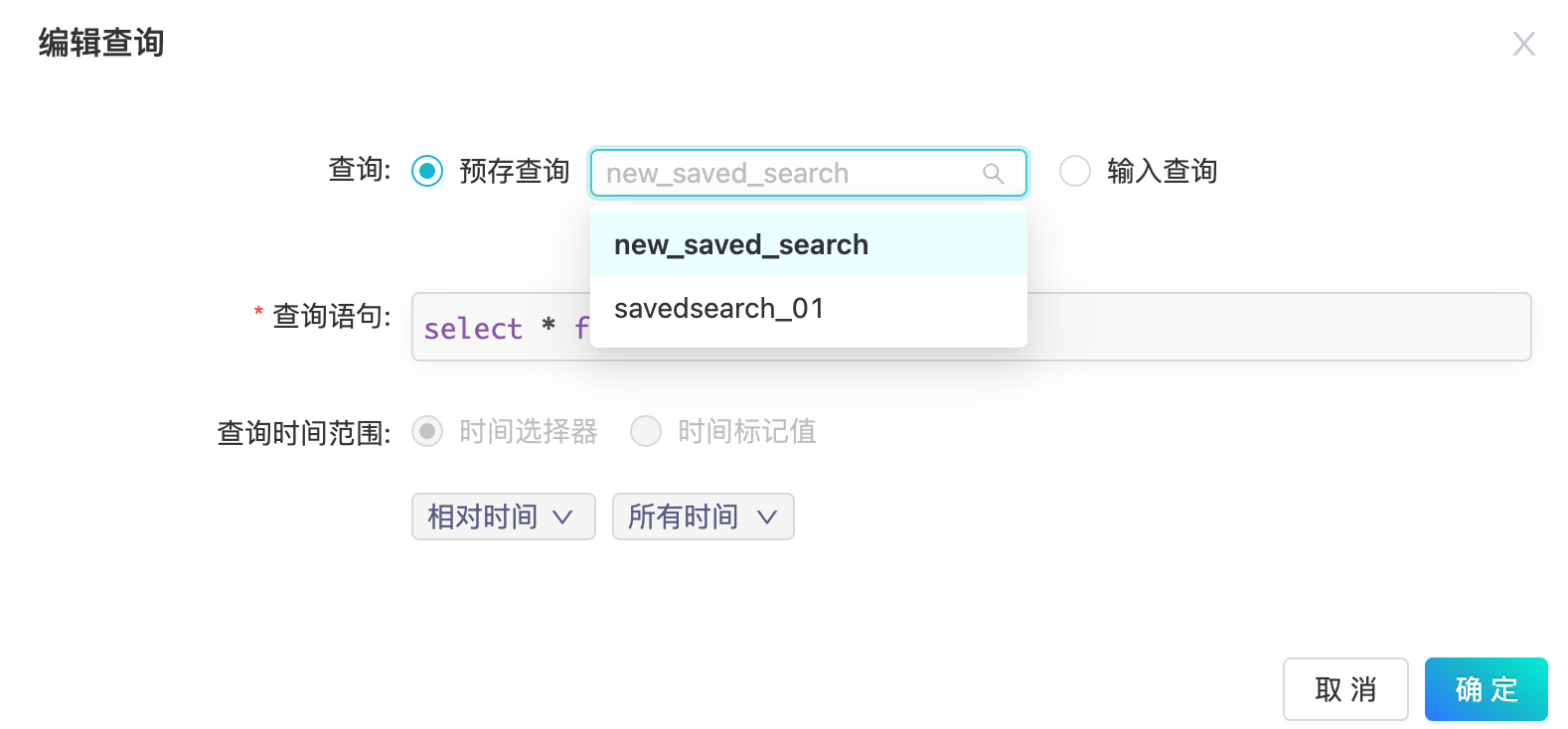
刷新图表中引用的预存查询结果
- 鼠标停留在图标上,可以查看当前预存查询的查询结果的刷新时间。
- 鼠标点击图标,可以使图表重新加载当前预存查询的查询结果。
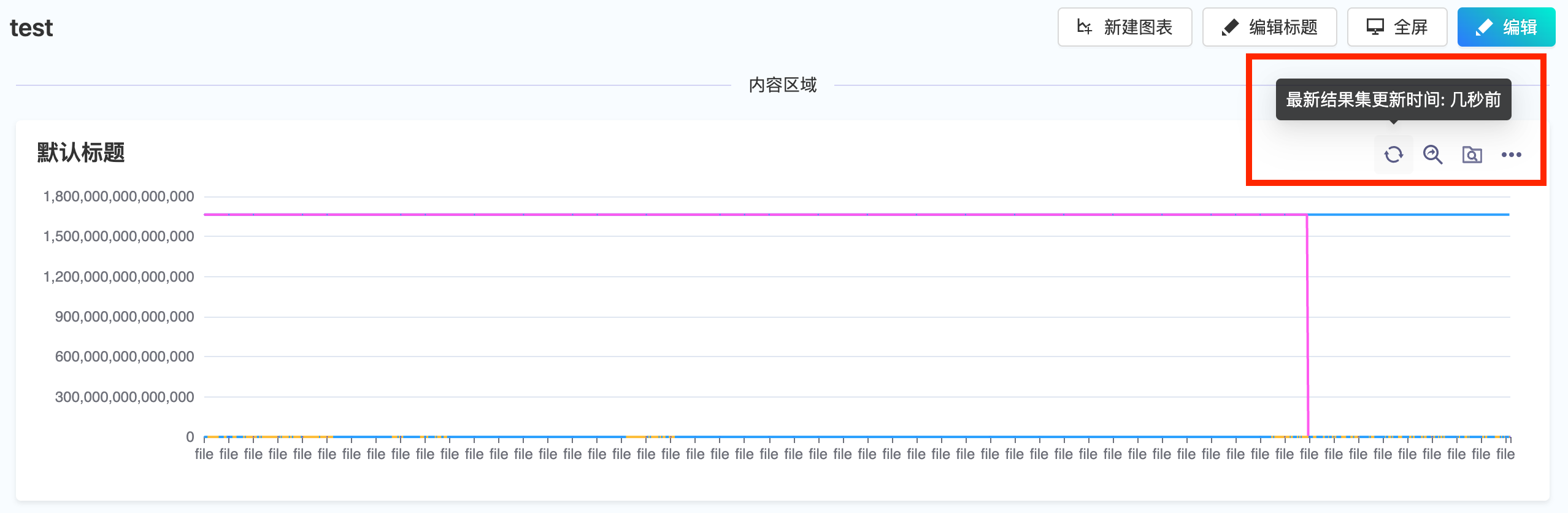
查看图表中引用的预存查询信息
鼠标点击图标,可以打开图表的当前预存查询的详情页面。